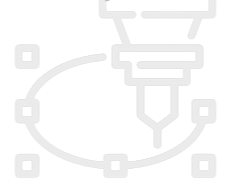联系试学
联系人:
樊老师
咨询电话:
177 1247 6602
咨询微信:
177 1247 6602
联系人:
黄梅老师
咨询电话:
177 1247 6601
咨询微信:
177 1247 6601
在solidworks中如何更换已经画好的草图绘制平面?_技术文章
在solidworks中如何更换已经画好的草图绘制平面?日期:2024-07-18 15:09:55 人气:932
在SolidWorks中更换已经画好的草图绘制平面是一个相对直接的过程,以下是详细的步骤说明: 步骤概述 打开SolidWorks软件和零件文件: 首先,确保你已经打开了SolidWorks软件,并加载了需要修改的零件文件。 找到并选中草图: 在零件模型的特征管理树下,找到并选中你想要更换绘制平面的草图。这通常涉及到在左侧的设计树中浏览并找到对应的草图对象。 选择“编辑草图平面”: 选中草图后,你可以通过几种方式进入编辑草图平面的操作。最常见的是右键点击草图,在弹出的快捷菜单中选择“编辑草图平面”选项。 此外,你也可以通过点击草图上的某个特定按钮(如果有的话)或使用软件界面上的其他工具来访问此功能。 选择新的草图绘制平面: 在弹出的“编辑草图平面”对话框中,你需要选择一个新的草图绘制平面。这可以是零件模型中的任何可用平面,如基准面、面、边线等。 通过点击对话框中的选择按钮,你可以在模型中选择一个新的平面作为草图的新绘制平面。 确认并应用更改: 选择好新的草图绘制平面后,点击对话框中的“确定”按钮来应用更改。SolidWorks将会把草图重新定位到新的绘制平面上,并可能自动 调整草图中的一些元素以保持其相对于新平面的正确位置。 注意事项 草图元素调整:在更换草图绘制平面后,你可能需要手动调整草图中的一些元素(如线条、圆弧等)以确保它们仍然符合设计要求。 约束和关系:确保在更换草图绘制平面后,草图中的所有约束和关系仍然有效。有时,更换平面可能会导致某些约束失效或需要重新 定义。 备份文件:在进行此类更改之前,建议备份你的零件文件以防止意外丢失数据或更改不符合预期。 以上就是在SolidWorks中更换已经画好的草图绘制平面的详细步骤和注意事项。 上一个:
哪些行业会用到CAD这个软件呢?
下一个:
学习UG建模和UG编程电脑配置推荐
|